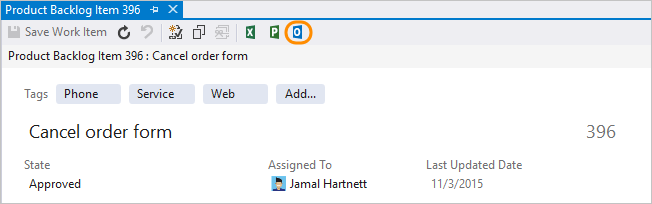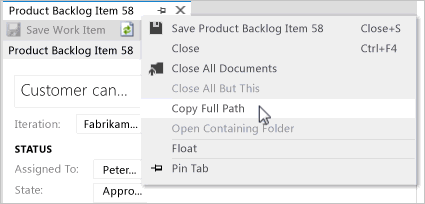작업 항목이 포함된 전자 메일 보내기
Azure DevOps Services | Azure DevOps Server 2022 - Azure DevOps Server 2019
Visual Studio 2019 | Visual Studio 2022
작업 항목을 사용하여 작업을 추적하면 정보를 쉽게 공유할 수 있는 기능을 비롯한 다양한 이점이 제공됩니다. 작업 항목 설명 또는 기타 서식 있는 텍스트 서식 필드 내에서 대부분의 정보를 캡처할 수 있습니다. 다른 형식으로 정보를 유지 관리해야 하는 경우 파일에 쉽게 연결하거나 첨부할 수 있습니다.
지원되는 작업
작업 항목의 전자 메일 목록은 작업 추적 정보를 공유하는 일반적인 방법입니다. 다음 표에서는 웹 포털 및 Visual Studio에서 지원되는 작업 또는 기능을 나타냅니다.
참고 항목
GitHub 또는 타사 Git 리포지토리에 연결된 경우 다음 표에 나열된 작업/기능을 사용할 수 없습니다. 또한 다음 조건에서는 Visual Studio에서 사용할 수 없습니다.
- Visual Studio의 Git 환경에 설명된 대로 새 Git 도구를 사용하도록 설정된 경우
Important
모든 사용자가 레거시 보기 대신 기본 보기를 사용하는 것이 좋습니다. 과제, 다음, 언급 또는 최근 업데이트에 따라 작업 항목 목록에 빠르게 액세스할 수 있도록 설계되었습니다. 레거시 보기는 더 이상 향상되지 않으며 향후 Visual Studio 릴리스에서 제거할 예정입니다.
작업/기능
웹 포털
Visual Studio
✔️
✔️
✔️
✔️
✔️
✔️
✔️
참고 항목
전자 메일 기능이 작동하려면 Azure DevOps Server 관리자가 SMTP(Simple Mail Transfer Protocol) 서버를 구성해야 합니다.
필수 조건
사용 권한:
- 작업 항목을 보고, 따르고, 편집하려면: 이 노드 작업 항목 보기 및 이 노드에서 작업 항목 편집 권한은 허용으로 설정됩니다. 기본적으로 기여자 그룹에는 이러한 권한이 있습니다. 자세한 내용은 작업 추적 권한 설정을 참조 하세요.
- 작업 항목에 태그를 추가하려면: 프로젝트 수준 새 태그 정의 만들기 사용 권한 집합을 허용합니다. 기본적으로 기여자 그룹에는 이 권한이 있습니다.
액세스 수준:
- 프로젝트의 멤버.
- 작업 항목에 새 태그를 추가하거나 끌어오기 요청을 보거나 따르려면 최소 기본 액세스.
- 작업 항목을 보거나 따르려면: 적어도 이해관계자 액세스. 자세한 내용은 액세스 수준 정보를 참조 하세요.
- 읽기 권한자 그룹에 포함된 모든 프로젝트 멤버는 작업 항목이 포함된 전자 메일을 보낼 수 있습니다.
참고 항목
- 토론에 기여하고 진행 상황을 검토하려는 구성원에게 관련자 액세스를 제공합니다. 이들은 일반적으로 코드에 기여하지 않지만 작업 항목, 백로그, 보드 및 대시보드를 보려는 멤버입니다.
- 기본적으로 모든 공개 프로젝트의 기여자 및 이해 관계자는 새 태그와 기존 태그를 추가할 수 있습니다. 프라이빗 프로젝트에서 이해 관계자는 기존 태그만 추가할 수 있습니다. 새 태그를 만드는 기능을 제어하려면 프로젝트 수준에서 태그 정의 만들기 권한을 설정합니다. 자세한 내용은 프로젝트 수준 권한 변경참조하세요.
참고 항목
- 토론에 기여하고 진행 상황을 검토하려는 구성원에게 관련자 액세스를 제공합니다. 이들은 일반적으로 코드에 기여하지 않지만 작업 항목, 백로그, 보드 및 대시보드를 보려는 멤버입니다.
단일 항목 전자 메일 보내기
하나 이상의 작업 항목에 대한 요약을 빠르게 전자 메일로 보낼 수 있습니다. 요약에는 작업 항목 ID, 제목, 작업 항목 유형, 할당 대상, 상태 및 태그와 같은 필드에 할당된 값이 포함됩니다.
Important
기본 제공 전자 메일 기능을 사용하는 경우 시스템에서 인식하는 프로젝트 멤버의 개별 주소로만 전자 메일을 보낼 수 있습니다. 팀 그룹 또는 보안 그룹을 줄에 추가하는 것은 지원되지 않습니다. 시스템에서 인식하지 못하는 전자 메일 계정을 추가하면 전자 메일의 받는 사람 중 한 명 이상에게 메일로 보낸 작업 항목을 읽을 수 있는 권한이 없다는 메시지가 표시됩니다.
웹 포털에서 작업 항목을 열고 작업 아이콘을![]() 선택한 다음 전자 메일 작업 항목 옵션을 선택합니다. 목록의 처음 200개 항목이 서식이 지정된 테이블에 표시됩니다.
선택한 다음 전자 메일 작업 항목 옵션을 선택합니다. 목록의 처음 200개 항목이 서식이 지정된 테이블에 표시됩니다.
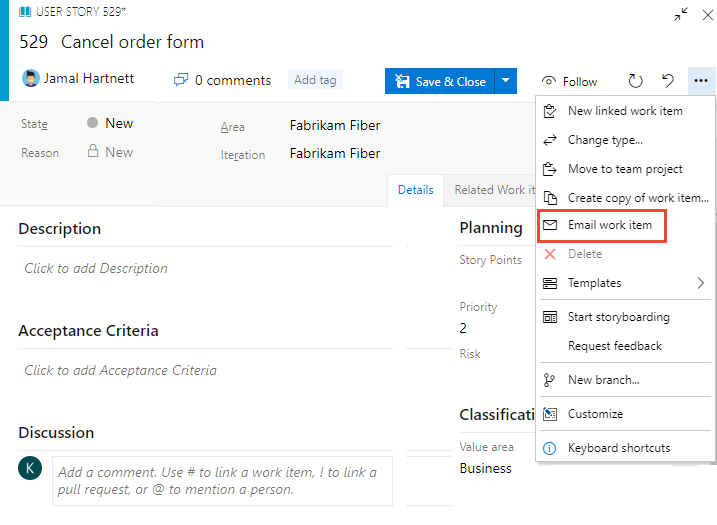
참고 항목
온-프레미스 Azure DevOps Server에 연결하는 경우 서버 관리자가 전자 메일 기능이 작동하도록 SMTP 서버를 구성해야 합니다.
항목에 대한 링크가 있는 전자 메일 요약 목록
항목을 공유하는 또 다른 방법은 스프린트 요약 계획 또는 활성 버그 목록과 같은 요약 목록을 전자 메일로 받는 것입니다. 백로그 또는 쿼리 결과 목록에서 항목을 공유할 수 있습니다.
선택한 옵션 및 클라이언트에 따라 요약 목록에 작업 항목 ID에 대한 하이퍼링크가 포함되거나 포함되지 않을 수 있습니다.
웹 포털에서 항목을 전자 메일로 보내려면: 백로그 또는 쿼리를 열고 목록의 항목을 강조 표시합니다. 선택한 항목 중 하나에 대한 상황에 맞는 메뉴를 열고 전자 메일로 보내도록 선택합니다.
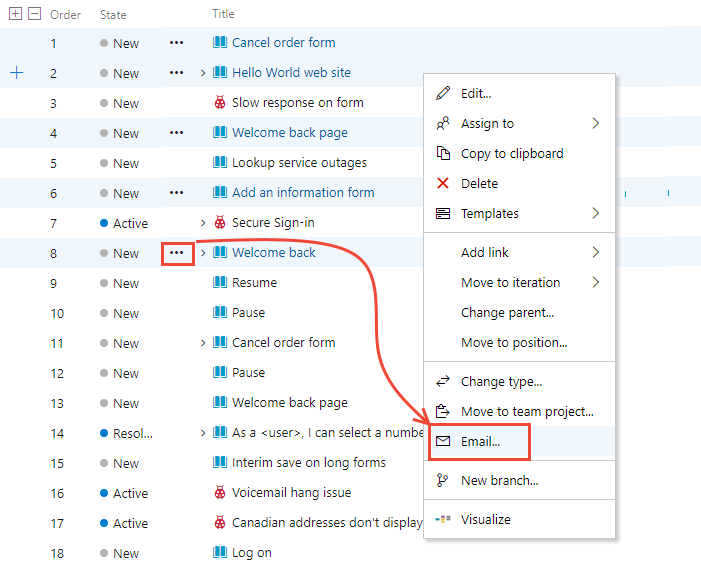
백로그 또는 쿼리의 모든 항목 목록을 메일로 보내려면 작업 아이콘을 ![]() 선택하고 전자 메일 옵션을 선택합니다.
선택하고 전자 메일 옵션을 선택합니다.
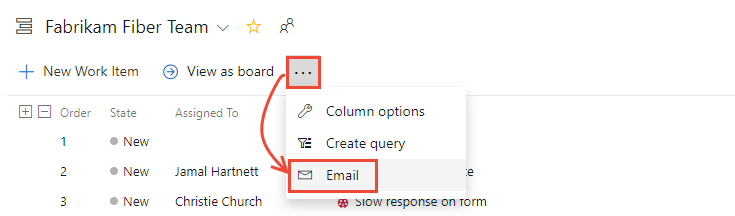
서식이 지정된 작업 항목 목록 복사
이 옵션을 사용하면 선택한 항목의 HTML 형식 테이블을 복사할 수 있습니다. 그런 다음 선택한 전자 메일 클라이언트를 사용하여 이 목록을 전자 메일로 보낼 수 있습니다.
웹 포털에서 백로그 또는 쿼리 결과 목록을 엽니다.
복사할 작업 항목을 선택합니다.
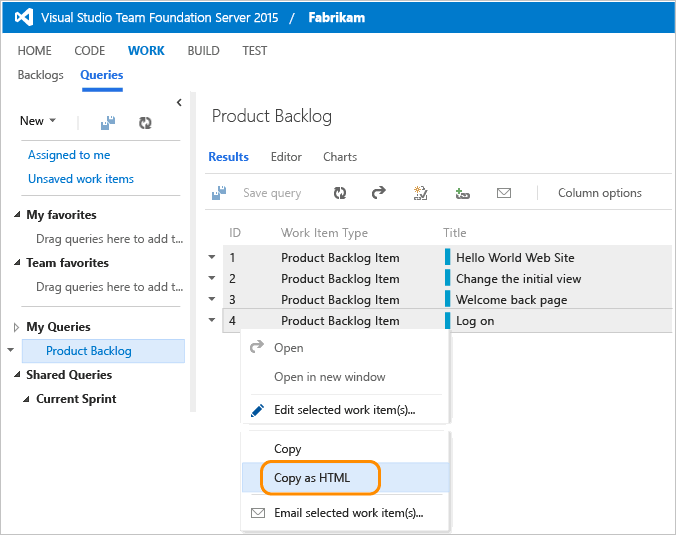
서식이 지정된 테이블에는 선택한 결과 목록에 포함된 각 작업 항목에 대한 링크가 포함되어 있습니다.
클립보드의 내용을 전자 메일 클라이언트 또는 다른 애플리케이션에 붙여넣습니다. 연결된 작업 항목을 열려면 사용자가 해당 작업 항목에 대한 프로젝트 또는 영역 노드에 대한 읽기 권한이 있어야 합니다.
항목 인쇄
Visual Studio에서 인쇄할 작업 항목이 포함된 쿼리를 열고 해당 항목을 선택하거나 강조 표시한 다음 상황에 맞는 메뉴에서 인쇄 옵션을 선택합니다.
Important
모든 사용자가 이 레거시 보기 대신 기본 보기를 사용하는 것이 좋습니다. 과제, 다음, 언급 또는 최근 업데이트에 따라 작업 항목 목록에 빠르게 액세스할 수 있도록 설계되었습니다. 레거시 보기는 더 이상 향상되지 않으며 향후 Visual Studio 릴리스에서 제거할 예정입니다.
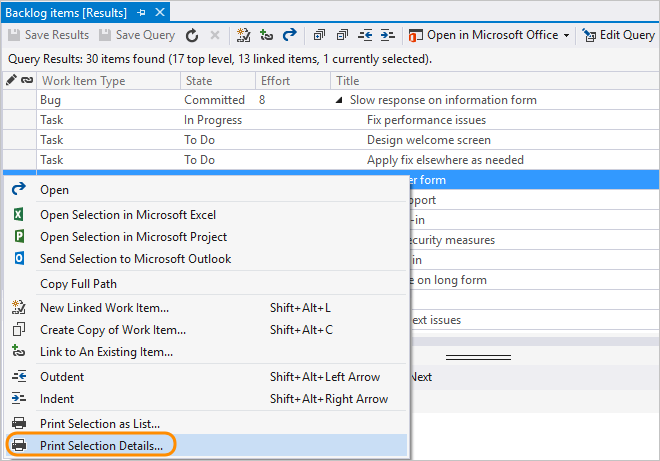
작업 항목을 카드로 인쇄
일부 팀은 물리적 Kanban 또는 스크럼 작업 보드를 계획하거나 업데이트할 때 실제 카드를 사용하려고 합니다. 작업 항목을 카드로 인쇄하는 기본 지원은 없습니다. 그러나 Azure DevOps Marketplace에서 솔루션을 찾을 수 있습니다.
URL을 단일 작업 항목에 복사
참고 항목
복사하는 데 사용하는 클라이언트에 관계없이 복사하는 모든 URL은 웹 포털에서 작업 항목을 엽니다.
웹 포털에서 웹 브라우저 주소에서 URL을 복사하거나 제목을 마우스로 가리킨 다음 클립보드로 복사 아이콘을 선택합니다 ![]() .
.
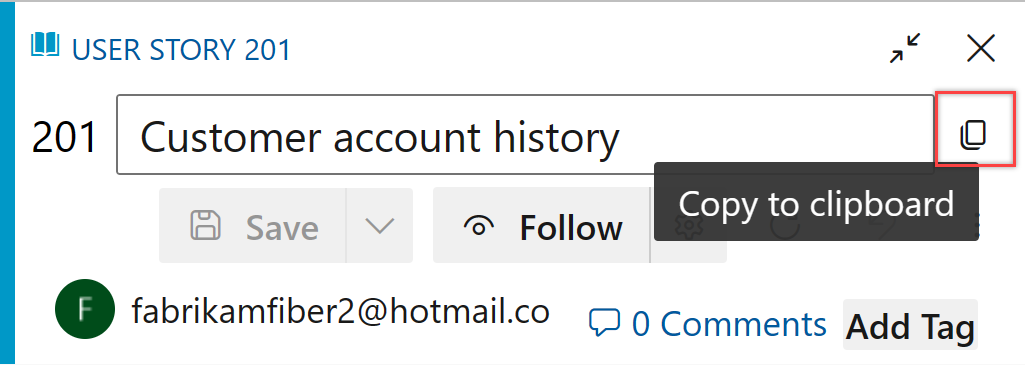
CSV로 목록 내보내기
쿼리에서 작업 항목 목록을 쉼표로 구분된 목록으로 내보낼 수 있습니다. 쿼리를 열고 작업 아이콘을 ![]() 선택한 다음 CSV로 내보내기를 선택합니다. 자세한 내용은 CSV 파일을 사용하여 대량 가져오기 또는 업데이트 작업 항목을 참조하세요.
선택한 다음 CSV로 내보내기를 선택합니다. 자세한 내용은 CSV 파일을 사용하여 대량 가져오기 또는 업데이트 작업 항목을 참조하세요.
참고 항목
Azure DevOps Server 2019 업데이트 1 이상이 필요합니다.
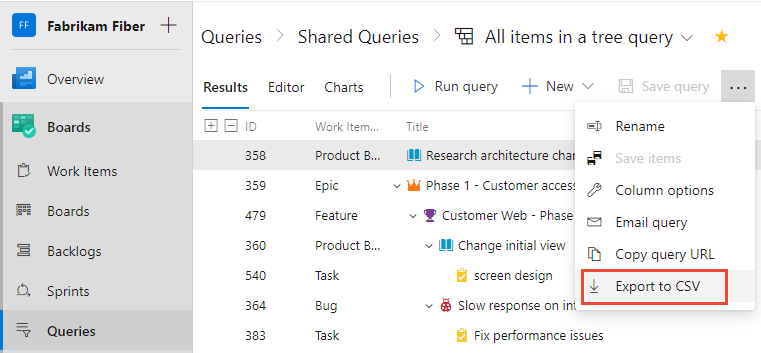
Marketplace 확장
Microsoft Word와 같은 다른 응용 프로그램에 작업 항목을 내보내 정보를 공유하는 다른 방법을 찾을 수 있습니다. 자세한 내용은 Microsoft Word를 지원하는 Marketplace 확장을 검토하세요.
 . 이 옵션을 사용하려면 클라이언트 컴퓨터에서 Office Outlook을 구성해야 합니다.
. 이 옵션을 사용하려면 클라이언트 컴퓨터에서 Office Outlook을 구성해야 합니다.